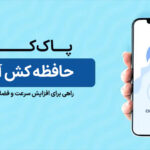چگونگی ذخیره عکس از آی مسیج
احتمالا شما هم با مشکل ذخیره عکس از آی مسیج مواجه هستید. متاسفانه؛ آیفون به طور خودکار عکسها و فیلمهایی که خانواده و دوستان شما از طریق آی مسیج برایتان ارسال میکنند را ذخیره نمیکند. ما امروز در این مطلب میخواهیم شما را با نحوهی ذخیره عکسهای آی مسیج آشنا کنیم. علاوه بر این سعی داریم راه آسانی را برای ذخیره خودکار عکسهای آی مسیج شما ارائه بدهیم.
ذخیره عکس از آی مسیج
عناوینی که در این مطلب آوردهایم به صورت زیر است :
- آی مسیج و ذخیره سازی تصاویر
- آیا برنامه آی مسیج شما پر از عکسهایی است که توسط دوستان و خانواده به اشتراک گذاشته شده است؟
- نحوه ذخیره عکس یا فیلم از آی مسیج
- نحوه ذخیره عکسهای آی مسیج پیامهای قدیمی تر
- چگونه میتوان بیش از یک عکس یا فیلم را در کتابخانه عکس ذخیره کرد؟
- راه انتقال دیگر
- چگونه عکسها را به اشتراک بگذاریم تا مستقیماً وارد برنامه Photos شوند
- AirDrop
آیا برنامه آی مسیج شما پر از عکسهایی است که توسط دوستان و خانواده به اشتراک گذاشته شده است؟
برخلاف واتساپ، آی مسیج به طور خودکار عکسها و فیلمهایی که برایتان ارسال میشود را به کتابخانه عکس (photo library) نمیفرستد. این؛ کار شما را سخت میکند. مخصوصا زمانی که تصاویر زیادی برای شما ارسال میشود. یا حتی زمانی که شما میخواهید این تصاویر را ببینید.
ما در اینجا هستیم تا چند روش ساده برای ذخیره عکسهای آی مسیج در کتابخانه عکس شما ارائه بدهیم. همچنین بهترین روش برای ذخیره کردن خودکار عکسهایتان را به شما نشان دهیم.
نحوه ذخیره عکس از آی مسیج
اگر کسی در آی مسیج پیام تصویری (عکس و فیلم) برایتان فرستاد، چگونه باید آن پیام را ذخیره کنیم؟
برای ذخیره عکسهای آی مسیج یا حتی ویدوئویهای ای مسیج باید به ترتیب زیر عمل کنید :
- برنامه آی مسیج را در آیفون خود باز کنید. چت یا مکالمه ای را که حاوی تصویری است که میخواهید آن را ذخیره کنید؛ در لیست چتهایتان پیدا کنید.
- چت را باز کنید و تصویر مربوطه را پیدا کنید.
- انگشت خود را برای مدتی کوتاه به روی عکس قرار دهید تا پنجره ای باز شود. بعد از اینکه گزینههای مختلف از جمله کپی (copy) و ذخیره (save) را مشاهده کردید؛ روی ذخیره (save) کلیک کنید.
با این کار تصویر مورد نظر به کتابخانه عکس شما اضافه میشود.[در قسمت آخرین تصایر اضافه شده]
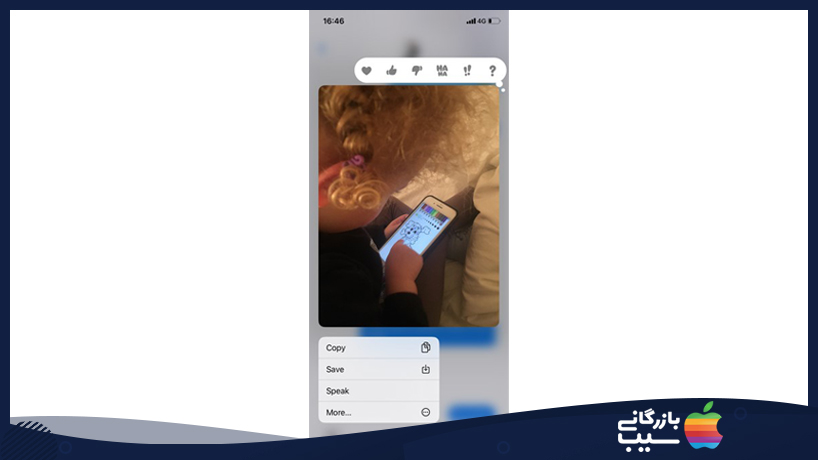
البته؛ غیر از راه تشریح شده در بالا راه دیگری نیز دارید. مثلا میتوانید عکس را باز کنید، سپس و روی نماد اشتراک گذاری در پایین سمت چپ ضربه بزنید. سپس میتوانید گزینه Save Image را انتخاب کنید تا عکس ذخیره شود. نگران نباشید؛ برای ذخیره عکسهای آی مسیج در کتابخانهی عکسها راههای زیادی وجود دارد.
نحوه ذخیره عکسهای آی مسیج پیامهای قدیمی تر
اگر عکسی را میخواهید ذخیره کنید که برای مدتهای پیش است؛ به موارد زیر توجه کنید :
- شما میتوانید بر روی اسم فرستنده در بالای صفحهی مکالمه ضربه بزنید تا پروفایل آن باز شود.
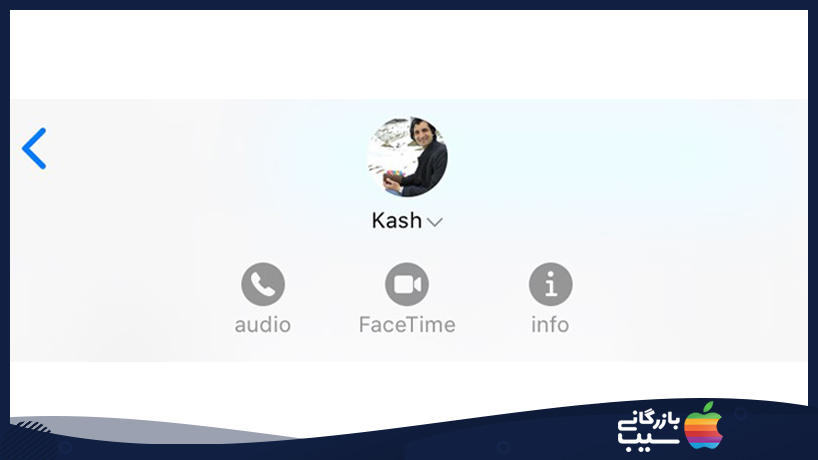
- حالا میتوانید بر روی i ضربه بزنید و تمامی عکس و فیلمهای به اشتراک گذاشته شده در چت را ببینید.
- در این قسمت شما چهارتا از آخرین عکس و فیلم به اشتراک گذاشته شده را میبینید. اگر میخواهید عکس و فیلم بیشتری مشاهده کنید؛ به روی see more ضربه بزنید.
- در اینجا دو قسمت وجود دارد وجود دارد. عکسها و عکسهای صفحه (Screenshots). فیلمها شما در قسمت عکسها قرار دارند. البته؛ در این قسمت تمام عکس و فیلمهایی که برای یکدیگر ارسال کرده این را میبینید.
- اگر میخواهید فقط یک عکس را ذخیره کنید؛ آن را باز کنید و بر روی نماد اشتراک گذاری در گوشه پایین سمت چپ ضربه بزنید.
- سپس روی Save Image ضربه بزنید تا ذخیره عکسهای آی مسیج در متابخانه تصاویر انجام شود.
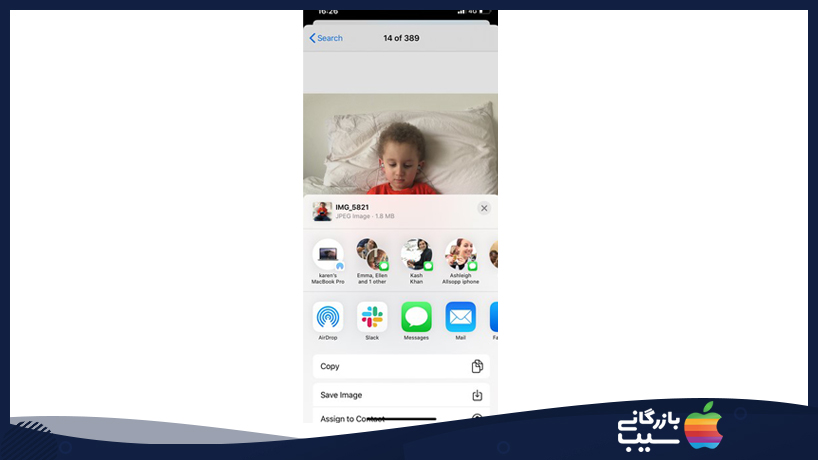
با ذخیره عکس از آی مسیج؛ تصویر به کتابخانه عکسهای شما اضافه میشود.
چگونه میتوان بیش از یک عکس یا فیلم را در کتابخانه عکس ذخیره کرد؟
اگر میخواهید دو یا چند عکس یا فیلم را از آی مسیج خود ذخیره کنید؛ یک راه آسان وجود دارد.
- بعد از ضربه به روی اسم دوستتان؛ در بالا صفحه به روی i ضربه بزنید.
- برای دیدن همهی تصاویر، روی مشاهده همه عکسها ضربه بزنید.
- در قسمت بالا سمت راست بر روی Select ضربه بزنید.
- اکنون در کنار هر عکس یک دایره انتخاب کننده قرار میگیرد. روی دایرهی هر عکسی که میخواهید آن ذخیره کنید، ضربه بزنید تا دایره آن توپر شود.
- بعد از اینکه تمام تصاویر مورد نظر را انتخاب کردید، گوشهی پایین؛ سمت چپ، به روی Save کلیک کنید.
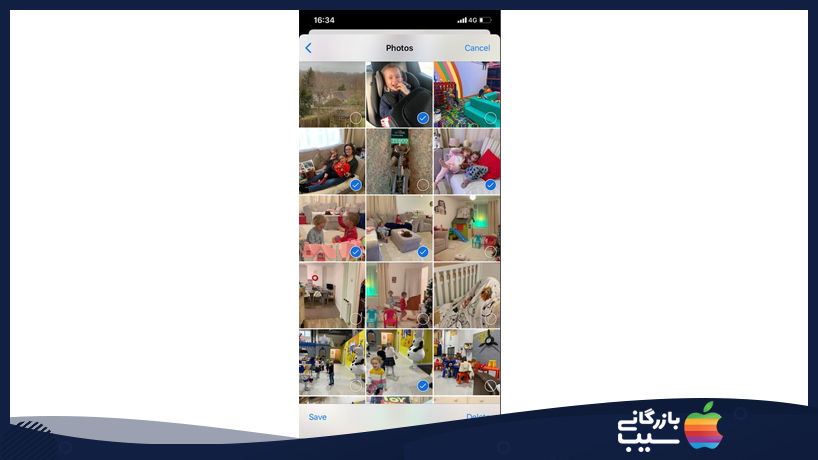
راه انتقال دیگر ذخیره عکس از آی مسیج
چگونه عکسها را به اشتراک بگذاریم تا مستقیماً وارد برنامه Photos شوند
هرچند که روشذخیره عکس از آی مسیج که ما برایتان توضیح دادیم؛ کارساز است. اما به نظر میرسد اپل به دلایلی نمیخواهد که تصاویری که از طریق برنامهی آی مسیج ارسال میشود به طور خودکار در برنامه Photos ذخیره شوند.
ممکن است به این دلیل باشد که این تصاویر حافظهی زیادی را اشغال میکنند و کپیکردن آنها از این طریق میتواند بیفایده باشد. برای رفع این مشکل؛ پیشنهاد ما به شما AirDrop کردن تصاویر است.
AirDrop
شما میتوانید برای اینکه این مشکل را حل کنید از راه دیگر ذخیره عکس از آی مسیج استفاده کنید. یا حتی میتوانید از دوستتان بخواهید تا تصاویر را برای شما AirDrop کند. به این ترتیب آنها به طور خودکار در برنامه Photos ظاهر میشوند.
برای انتقال تصویر یا از طریق AirDrop باید :
- شما نیاز دارید که AirDrop را روشن کنید.
- برای بررسی اینکه AirDrop در کنترل پنل باز است یا نه؛ وسط چهار آیکون که شامل حالت هواپیما و Wi-FI است را فشار دهید.
- این کار یک صفحه که با AirDrop دخیره شده اس را باز میکند.
- در بخش sending device ، Photos را باز کنید.
- اگر یک عکس را میخواهید ارسال کنید؛ عکس را باز کنید و به روی آیکون اشتراکگذاری ضربه بزنید.
- اگر میخواهید بیش از یک ارسال کنید، بر روی گزینهی Select ضربه بزنید، تصاویر مورد نظر خود را انتخاب کنید. سپس به روی نماد اشتراک گذاری ضربه بزنید.
- اکنون میتوانید تصاویر ارسال شده در بالای صفحه، و گزینههای مختلف اشتراکگذاری را در زیر مشاهده کنید.
- سپس؛ بر روی نماد دستگاه دریافت کننده در بخش AirDrop ضربه بزنید. و به راحتی عکس ارسال میشود.
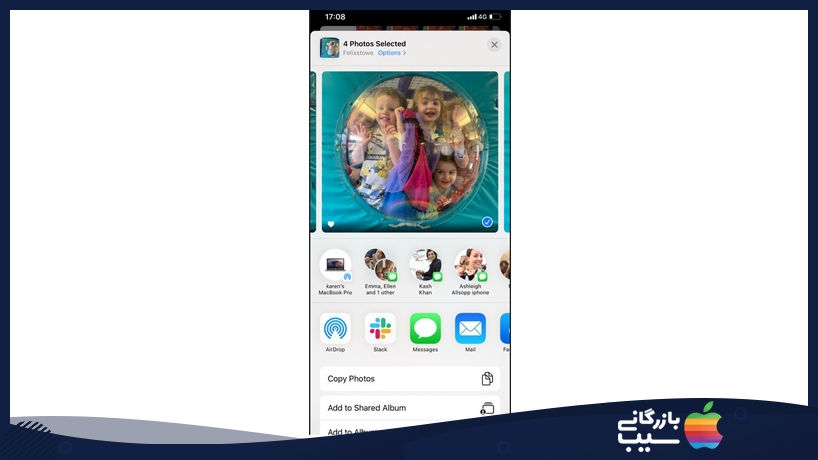
نتیجه
در این مطلب بایکدیگر نحوهی ذخیره عکس از آی مسیج را بررسی کردیم. علاوه بر این به شما آموزش دادیم برای ذخیره دو یا چند تصویر به صورت همزمان باید چه کار کنید. و در آخر دربارهی نحوهی ذخیره تصویر از طریق AirDrop را صحبت کردیم. امیدواریم که این مطلب مفید واقع شده باشد.